En el mundo actual de los gifs, y los vídeos animados, los GIFs están muy de moda.
Si estás pensando que estas fotos en vivo de WhatsApp sólo pueden ser compartidas por usuarios de iOS y sólo a través de aplicaciones específicas que están fuera de tu alcance, es una idea errónea. También puedes enviarlas como GIFs a través de WhatsApp sin la ayuda de ninguna app externa -de terceros-. A continuación, te explicamos los pasos necesarios para hacer clic en las fotos en directo y enviarlas como GIFs en WhatsApp.
Parte 1: Enviar tus Fotos en Vivo a los contactos de WhatsApp
Paso 1: Una vez que hagas clic en la foto en vivo, ves a la galería de fotos y selecciónala. Tan pronto como lo hagas, obtendrás opciones para enviarla a varios sitios de medios sociales como Instagram, Gmail, WeChat y, por supuesto, WhatsApp. Haz clic en WhatsApp y en el contacto específico al que quieres enviarlo. También puedes enviarlo a tu historia de Instagram/estado de WhatsApp para que todos lo vean.

Paso 2: En caso de que tu teléfono no esté actualizado a la última versión, puedes seguir enviando fotos en directo a WhatsApp, sólo que a través de un método diferente. Sin embargo, siempre es mejor mantener tu teléfono actualizado para no perderte los nuevos y mejores trucos operativos.

Paso 3: Para ello, abre WhatsApp y selecciona el chat al que quieres enviar la foto. Una vez que lo hagas, pulsa el icono + en la esquina inferior izquierda de la pantalla.

Paso 4: Elige la opción "foto/vídeo" y selecciona la imagen de la biblioteca que quieras enviar. Esto te permitirá enviar tu imagen en vivo en WhatsApp.

Parte 2: El proceso correcto para enviar fotos en vivo como GIFs en teléfonos iOS
En caso de que quieras enviar Fotos en Vivo como GIFs en WhatsApp, tendrás que mantener tu teléfono actualizado a la última versión. Tu teléfono te pedirá que instales las actualizaciones cada vez que iOS tenga una nueva aplicación con ellos. Simplemente tienes que seguir sus indicaciones para realizar el trabajo. Una vez hecho esto, aquí están los pasos necesarios para enviar fotos en vivo como GIFs en WhatsApp.
Paso 1: Abre las fotos en tu dispositivo, y navega hasta el álbum/carpeta de fotos en vivo. Para ello, selecciona la pestaña de álbumes y haz clic en el llamado "Fotos en vivo".

Paso 2: Selecciona la Foto en vivo que quieras convertir en GIF.
Paso 3: Una vez que lo hagas, obtendrás opciones como en vivo, Bucle, Rebote y Larga Exposición. Elige la que más te guste y observa cómo tu foto en vivo adquiere un bonito efecto estético surrealista.

Paso 4: Una vez hecho esto, guárdalo como vídeo. A continuación, haz clic en el botón de compartir y elige la aplicación que más te guste. Habrá varias opciones como correo, WhatsApp, mensajes, Snapchat, Instagram, etc.


Parte 3: Convertir dos o más imágenes en directo en un vídeo
iOS también ha lanzado una función con la que puedes convertir muchas imágenes en directo en un GIF o en un solo vídeo. Te permite crear vídeos o Gifs sin fisuras con diferentes imágenes. Así que ahora puedes hacer vídeos y Gifs de alta resolución sin pasar tradicionalmente por la opción de vídeo que es difícil de editar. Además, no puedes enviar vídeos de alta resolución a través de WhatsApp u otras apps, ya que ocupan mucho espacio. Con las fotos en directo de WhatsApp, no tienes este problema. También tienes el control para elegir los fotogramas y las imágenes que estarán en el vídeo, una opción que no existe en una opción de vídeo normal.
Para hacer un vídeo a partir de varias fotos en directo, sigue los siguientes pasos:
Paso 1: En primer lugar, activa las fotos en vivo en tu teléfono. Para ello, haz clic en el icono de fotos en vivo en la parte superior de la pantalla. Parece un círculo con pequeños puntos alrededor. Cuando la función está desactivada, habrá una línea que sobresale del círculo. Una vez que lo toques, se volverá amarillo y la línea desaparecerá, lo que significa que ahora está habilitada.

Paso 2: ¡haz clic en las fotos muy rápido! - Para obtener fotos que puedan convertirse en un vídeo en directo, tendrás que hacer clic en las fotos lo antes posible. Es decir, tan pronto como hagas clic en una foto, haz clic en la siguiente sin ningún intervalo de tiempo - Un espacio de tiempo de más de 1,5 segundos entre dos imágenes consecutivas desactivará el proceso de vídeo y las guardará como imágenes separadas.

Paso 3: Una vez que tengas suficiente colección de imágenes en vivo en tu galería, vuelve a la primera imagen en la que hiciste clic. Si has hecho clic en las imágenes lo suficientemente pronto, podrás ver todo el vídeo cuando hagas una pulsación larga en la primera imagen. Cuando veas el vídeo, selecciona todas las imágenes en directo y pulsa guardar como vídeo.

Esta es la única manera de hacer videos de múltiples imágenes en vivo sin usar ninguna aplicación externa de terceros. Si quieres hacer un gif o un vídeo a partir de imágenes fijas normales, tendrás que utilizar una aplicación de creación/edición de vídeos o una aplicación de creación de gifs.
Parte 4: La forma correcta de utilizar MobileTrans para transferir imágenes de WhatsApp
Estas características desplegadas por iOS son definitivamente geniales, pero desafortunadamente no han sido desarrolladas en Android todavía. Para mover estos videos en vivo de iOS a Android, puede utilizar la aplicación MobileTrans. No sólo te permite mover vídeos o imágenes de iOS a Android, sino también todos tus datos. Es una herramienta muy útil cuando necesitas transferir datos de tu iPhone o iPad a tu dispositivo androide. Mientras que MobileTrans requiere que conectes tus dispositivos a un ordenador, Wutsapper puede transferir tus datos entre dos dispositivos sin necesidad de un ordenador.
4.1 Para transferir imágenes de WhatsApp de iOS a Android, sigue los siguientes pasos
Paso 1: nstala MobileTrans en tu ordenador. Puedes hacerlo visitando su página web o buscándolo en Google. La descarga apenas tardará unos minutos, pero eso también depende de la velocidad de tu conexión a Internet. Una vez que tengas el archivo ejecutivo descargado, sólo tienes que ejecutarlo y seguir los pasos.
Paso 2: Una vez instalado el software, conecta tanto el dispositivo iOS como el Android a tu ordenador utilizando los cables adecuados. MobileTrans te permite manejar tanto dispositivos Android como iOS y no tienes que buscar aplicaciones separadas para ellos. Esto te ahorra dinero y tiempo.

Paso 3: A continuación, inicia el software y ábrela. Haz clic en el botón "Respaldo y Restauración" y selecciona "Respaldo de datos de aplicaciones".

Paso 4: El software te pedirá que decidas el origen de los archivos y su destino. Normalmente lo hace por sí mismo. Si se equivoca, siempre puedes elegir la opción "Invertir" para invertir el origen y el destino.

Paso 5: Haz clic en transferir para "mover" las fotos del teléfono de origen al teléfono de destino. El proceso ocurre por sí solo y todo lo que tienes que hacer es esperar..

Ya está, así de fácil es transferir fotos desde tu dispositivo Android o iOS. Si no puedes acceder a un ordenador, siempre puedes utilizar la aplicación Wutsapper. La interfaz de usuario de MobileTrans es muy conveniente y absolutamente cualquier persona puede encontrar su camino sin esfuerzo mientras se trata de esta útil aplicación.
4.2 Cómo utilizar Wutsapper para Fotos en vivo
Wutsapper es también una de las aplicaciones que puede conseguir su trabajo sin ninguna molestia. También tiene pasos muy mínimos y la interfaz de usuario muy intuitiva. Wutsapper apoya para transferir de Android a iOS.
Para transferir archivos de Wutsapper, descarga la aplicación en ambos dispositivos.
Paso 1: Conecta ambos dispositivos mediante un cable OTG. El cable debe tener una conexión para iOS y otra para Android. Son fáciles de conseguir en el mercado o puedes pedirlos online en caso de que no lo tengas.
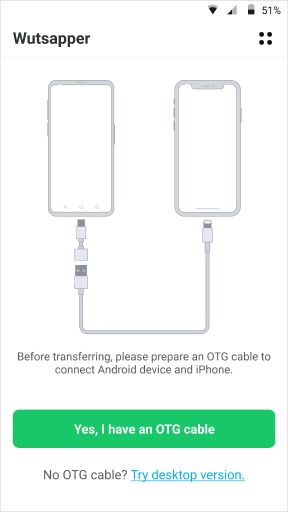
Paso 2: Una vez que ambos teléfonos estén conectados, inicia la aplicación en ambos teléfonos - recuerda que tienes que hacer esto simultáneamente y no uno después del otro. A continuación, selecciona la opción de copia de seguridad de WhatsApp.
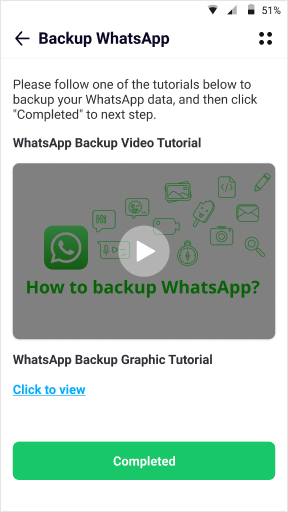
Paso 3: La aplicación "analizará tus datos" primero. Una vez que el análisis se ha completado, pulsa "Inicio" para comenzar la transferencia.
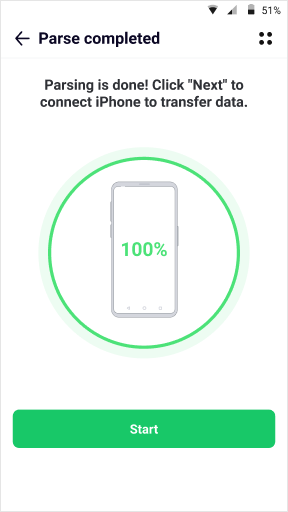
Paso 4: La aplicación transferirá todos los datos por sí misma. Una vez que termine, puedes retirar el cable con seguridad después de salir de la aplicación. No interrumpas el proceso de transferencia mientras se esté realizando.
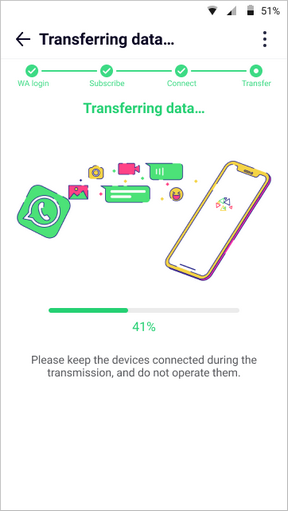
Conclusión
Con las últimas características de iOS, disfruta de sus últimas funciones tanto en seguridad como en sistemas operativos. Puedes probar las fotos en vivo y divertirte experimentando con ellas. Y, por supuesto, puedes compartir y presumir de tu estilo de vida a través de estas fotos en directo en tus cuentas de WhatsApp, todo ello con la ayuda de aplicaciones como MobileTrans y Wutsapper.
Últimas Tendencias
Artículos Populares
Todos los Temas

MobileTrans - Transferencia de WhatsApp
- Transferir datos de WhatsApp entre iOS y Android.
- Pasar mensajes y archivos adjuntos de WhatsApp entre el teléfono y la PC.
- Copia de seguridad de WhatsApp, LINE, Kik, Viber y WeChat en la computadora.
- Transferir hasta 18 tipos de datos telefónicos entre más de 6000 dispositivos.




Alfonso Cervera
staff Editor